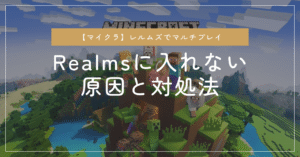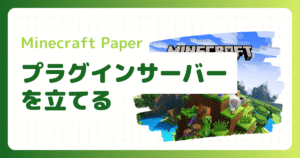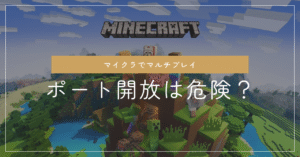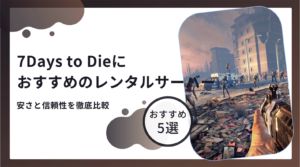本ページはプロモーションが含まれています
マイクラのマルチサーバーとは?

マインクラフトの「マルチサーバー」とは、複数人が同時に1つのワールドに接続してプレイできるサーバーのことです。
フレンドと一緒に建築したり、冒険したり、PvPを楽しんだりと、ソロプレイでは味わえない協力や対戦が可能になります。
サーバーを自分で立てることで、自由にワールドを管理でき、参加メンバーやルールのカスタマイズも思いのままです。
特に統合版では、スマホやSwitchなど多様なデバイスからもアクセスできるため、より多くのユーザーと手軽にマルチプレイが楽しめます。
マイクラの統合版とJava版の違い
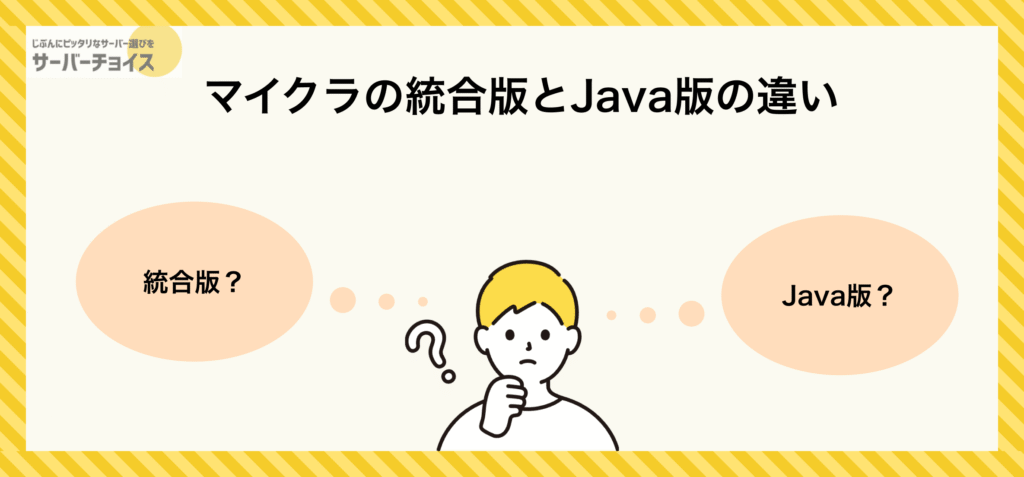
マインクラフトには、主に「統合版(Bedrock Edition)」と「Java版(Java Edition)」の2つのエディションが存在します。
統合版は、スマートフォン(iOS/Android)、Nintendo Switch、PlayStation、Xbox、Windows10/11といった複数のプラットフォーム間でクロスプレイが可能なバージョンです。
また、動作が軽く設計されており、低スペック端末でも比較的快適にプレイできるのが特長です。
一方、Java版はPC専用で、MODやプラグインなどの拡張性が高く、自由度の高いカスタマイズが可能です。
サーバー管理者向けの高度な設定ができることから、上級者や本格的にサーバーを構築したいユーザーに人気があります。
ただし、Java版はJava版同士でしかプレイできず、他の機種とのクロスプレイには対応していません。
友達と気軽にマルチプレイを楽しみたい人やSwitch・スマホで遊びたい人は統合版、MODを使いたい人やPCのみで本格的にサーバーを構築したい人はJava版がおすすめです。


マイクラ統合版でマルチサーバーを立てる3つの方法
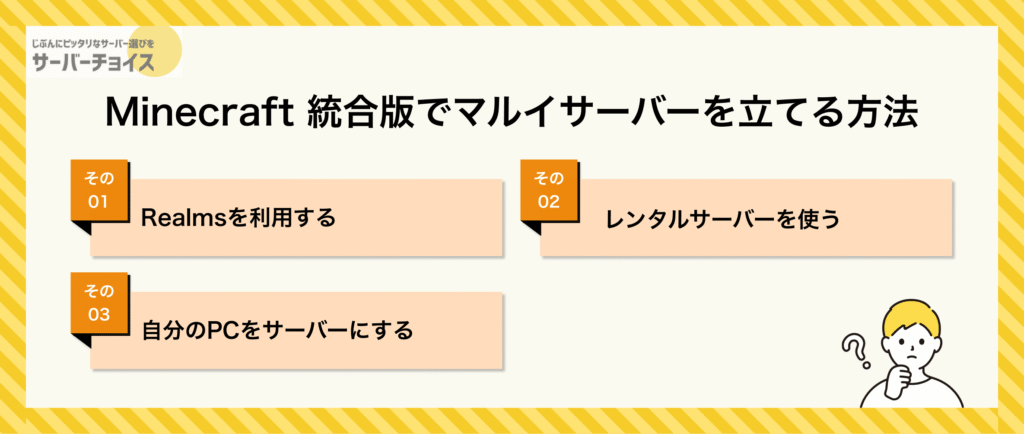
公式サーバー「Realms」を使う

Realms(レルムズ)は、Minecraft公式が提供する月額制のマルチプレイサーバーです。
Microsoftアカウントで簡単にワールドを作成でき、難しい設定不要で友達を招待して遊べます。最大10人まで同時プレイが可能で、スマホやSwitchなど異なるデバイスとのクロスプレイにも対応しています。
| メリット | デメリット |
|---|---|
| 設定が簡単 安心の公式提供 サーバー維持の手間なし | 月額料金がかかる MODやプラグイン非対応 |
向いている人
- サーバーの知識がない初心者
- 特に高度なカスタマイズをするつもりがなく、すぐにプレイしたい方
レンタルサーバーを使う
マイクラ統合版のマルチプレイにおいて、レンタルサーバーは非常に人気の高い選択肢です。
特に近年では「ゲーム専用のレンタルサーバー」が各社から提供されており、難しい設定なしで快適なマルチプレイ環境を構築できます。
ここでは、レンタルサーバーの代表的な2タイプである「マネージドタイプ」と「VPSタイプ」の違いと選び方を解説します。
マネージドタイプ(例:XServer GAMEs、ロリポップ! for Gamers)

マネージドタイプは、サーバーの初期設定・インストール・OS管理などをすべてサービス提供会社側が行ってくれる「おまかせ型のレンタルサーバー」です。
利用者は、Webの管理画面からワンクリックでサーバーを構築・起動・再起動できます。
| メリット | デメリット |
|---|---|
| 専門知識が不要。完全初心者でも操作可能 サーバー管理やセキュリティの手間が少なく、ゲームプレイに集中できる マインクラフト統合版のテンプレートが用意されている場合が多く、面倒なファイル設定が不要 問題発生時はカスタマーサポートにすぐ相談できる | 一部の高度な設定や独自カスタマイズが制限されることがある プレイヤー数の上限やプラグイン導入が制限される場合がある |
向いている人
- サーバーの知識がない初心者
- 特に高度なカスタマイズをするつもりがなく、すぐにプレイしたい方
VPSタイプ(例:ConoHa for GAME、XServer VPS for Game)

VPS(Virtual Private Server)タイプは、仮想的に専用のサーバー環境が割り当てられるサービスです。
OSのインストールからファイルのアップロード、ポート開放まで自分で行う必要がありますが、その分自由度が非常に高く、細かい設定や拡張も思いのままです。
| メリット | デメリット |
|---|---|
| カスタマイズの自由度が圧倒的(ワールドの設定、バックアップ方法、リソース配分など) マネージドタイプより同価格帯で高性能なサーバーを選べる 他のゲームやアプリのサーバーとして併用可能 | 初期設定に知識が必要 トラブル時の自己対応が必要 |
向いている人
- Linuxやネットワーク、サーバーにある程度詳しい中上級者
- 自分で設定ファイルを編集したり、自動バックアップ・リソース監視を組み込みたい人
- 他のゲームやアプリケーションと兼用で使いたい人

自分のPCをサーバーとして使う

自宅のPCに統合版サーバー(Bedrock Dedicated Server)を導入し、常時起動しておくことでマルチサーバーとして利用できます。費用はかかりませんが、PCのスペックやインターネット環境、ポート開放などの知識が求められます。
| メリット | デメリット |
|---|---|
| 無料で始められる 自由にカスタマイズ可能 | PCを常時起動する必要あり 設定が複雑 ネット回線への負荷 デメリット |
向いている人
- 予算をかけたくない人・ネットワーク設定に詳しい人
統合版マルチプレイに必要なサーバーのスペック
統合版で快適にマルチプレイを行うためには、プレイ人数に応じた適切なスペックのサーバーを用意することが重要です。
ここでは、レンタルサーバーを利用する場合と、自分のPCをサーバーにする場合で、それぞれの推奨スペックを紹介します。
レンタルサーバーに立てる場合の推奨スペック
レンタルサーバーはプランによってスペックが異なりますが、目安として以下のようになります。
| プレイ人数 | CPU | メモリ | ストレージ |
|---|---|---|---|
| 2〜4人 | 2コア以上 | 2GB以上 | SSD 20GB以上 |
| 5〜10人 | 3コア以上 | 4GB以上 | SSD 40GB以上 |
| 10人以上 | 4コア以上 | 8GB以上 | SSD 80GB以上 |
各社のゲーム専用レンタルサーバー(例:ConoHa for GAMEやXServer VPS for Game)は、あらかじめマイクラ用に最適化されており、上記の基準を満たすプランが用意されています。
バックアップ機能やDDos対策もあるため、安心して運用できます。
PCをサーバーにする場合の推奨スペック
自分のPCを使ってサーバーを立てる場合も、参加人数に応じてマシンの性能が重要になります。プレイとホストを同時に行う場合はさらに高スペックが求められます。
| プレイ人数 | CPU | メモリ | ネット回線 |
|---|---|---|---|
| 2〜4人 | Intel i5以上 | 8GB以上 | 上り/下り30Mbps以上 |
| 5〜10人 | Intel i7/Ryzen 7以上 | 16GB以上 | 上り/下り100Mbps以上 |
| 10人以上 | 高性能ゲーミングPC | 32GB以上 | 光回線推奨 |
また、常時運用する場合はPCの冷却や電気代、回線の安定性も考慮する必要があります。
公式サーバー「Realms」を使ったマイクラ統合版マルチサーバーの立て方
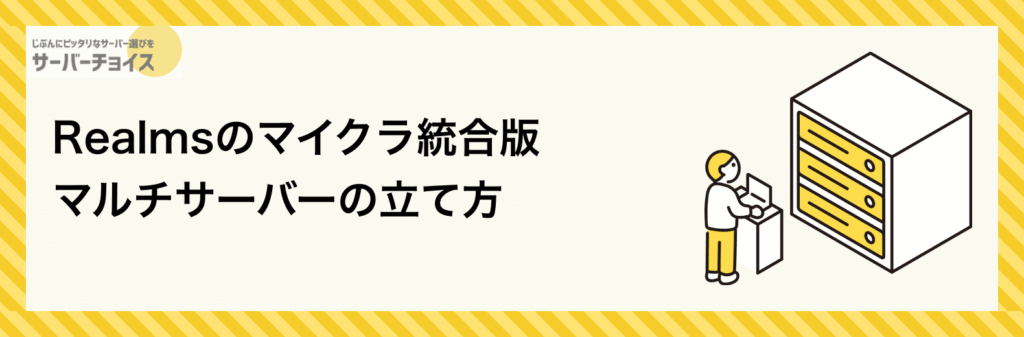
Realmsは、Microsoftが公式に提供しているマインクラフト専用のマルチプレイサーバーです。統合版でも非常に簡単な手順で友達とオンラインプレイができます。
Microsoftアカウントを作成する
ホスト・ゲストともにMicrosoftアカウント(XBOXアカウント)を作成する必要があります。
まだアカウントを持っていない方は先に作成しましょう。
Microsoftアカウント(XBOXアカウント)は以下の公式サイトから作成することができます。
「無料アカウントを作成する」をタップしてください。
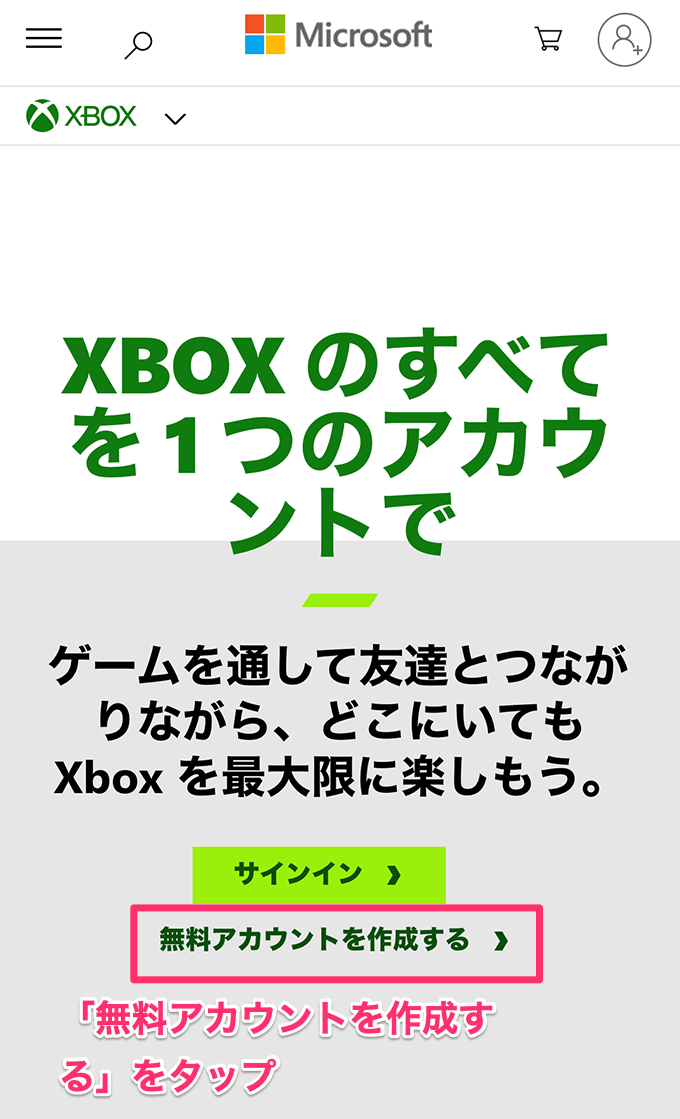
登録するメールアドレスを入力します。
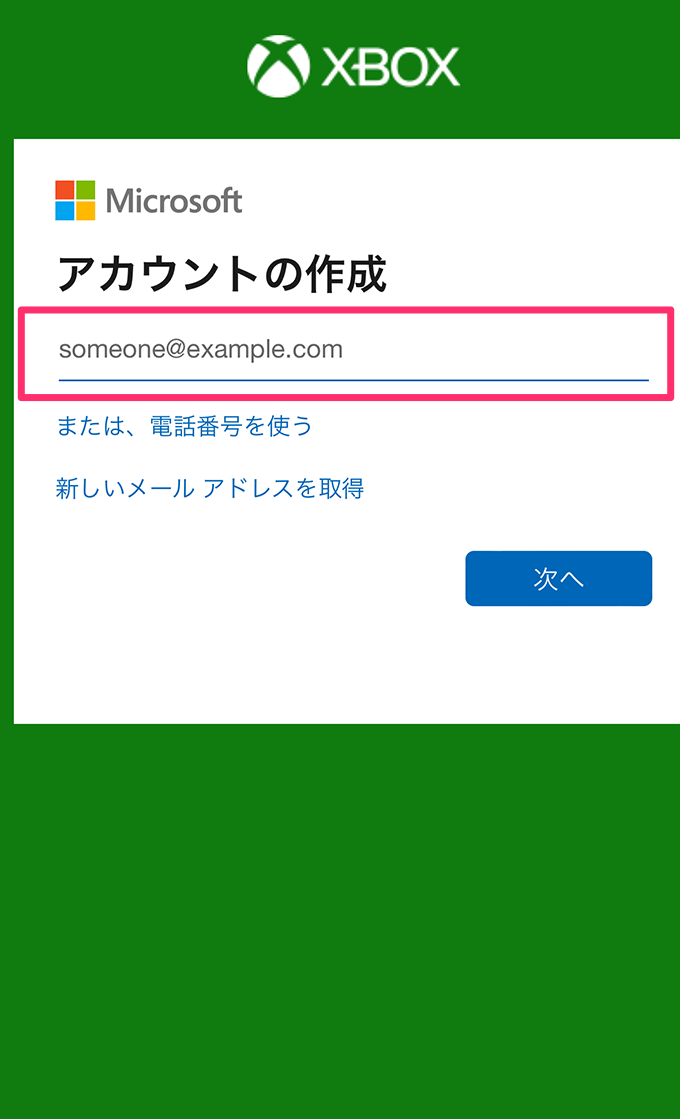
パスワードを作成します。
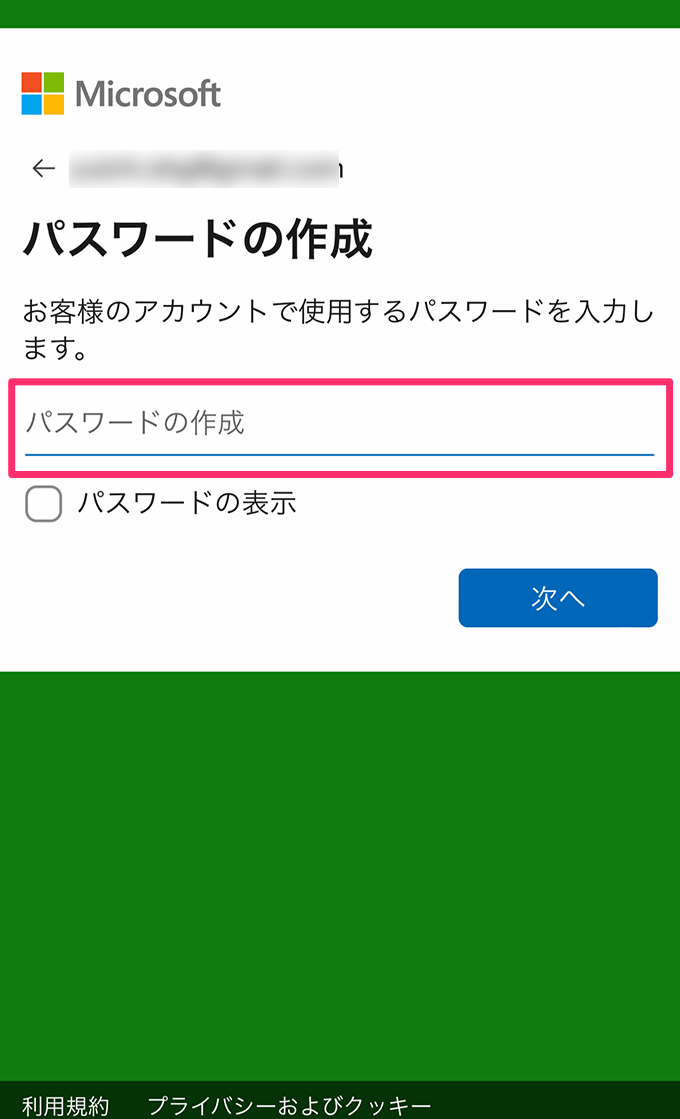
名前を登録します。
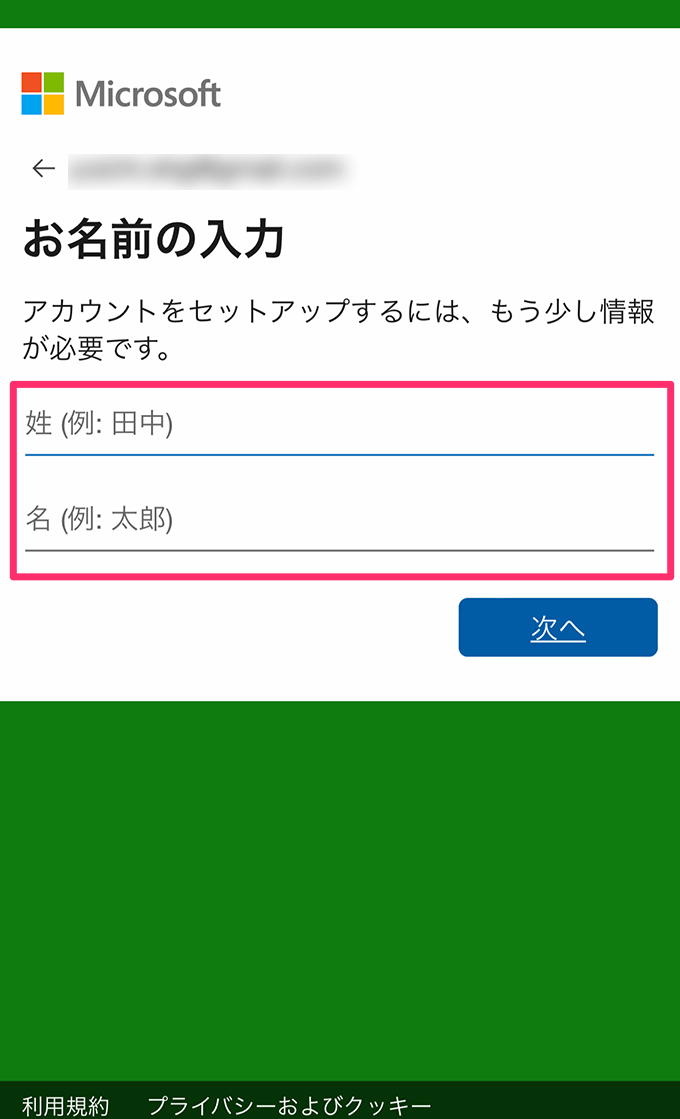
国と生年月日を登録します。
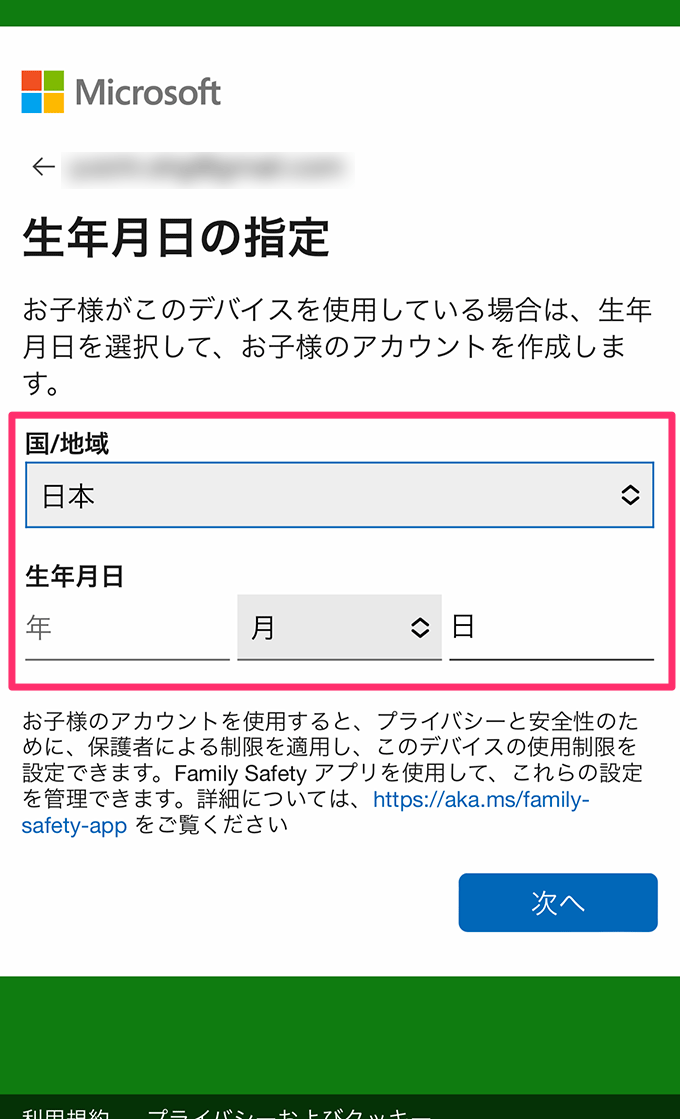
登録したメールアドレスに届いた確認コードを入力します。
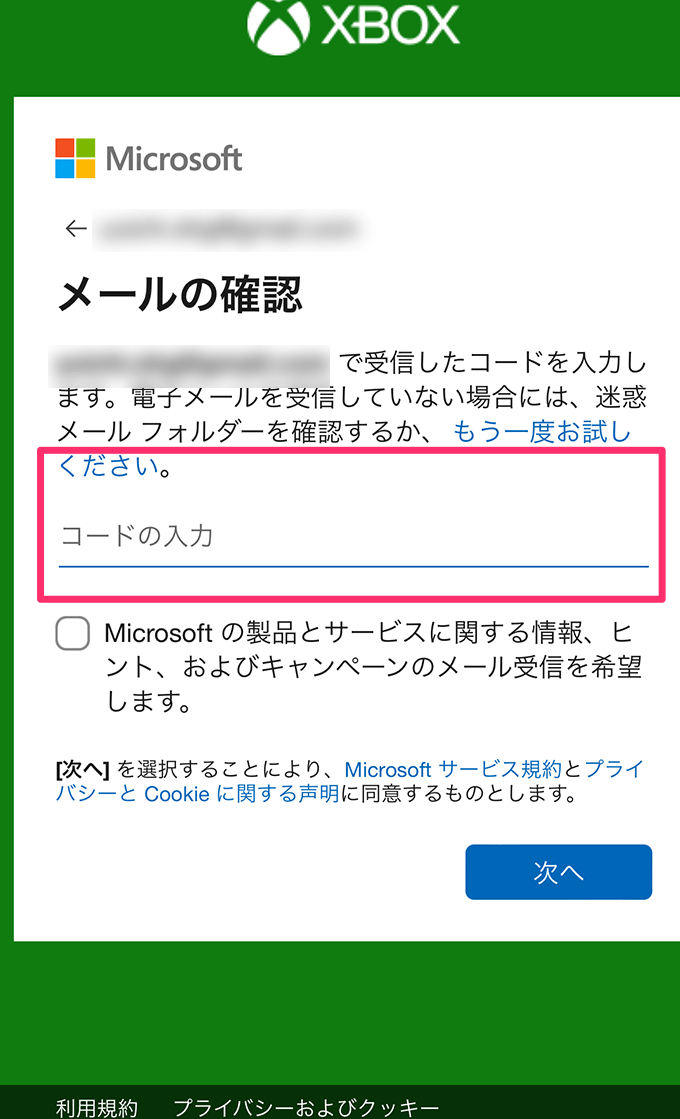
スパム対策の認証を完了してください。
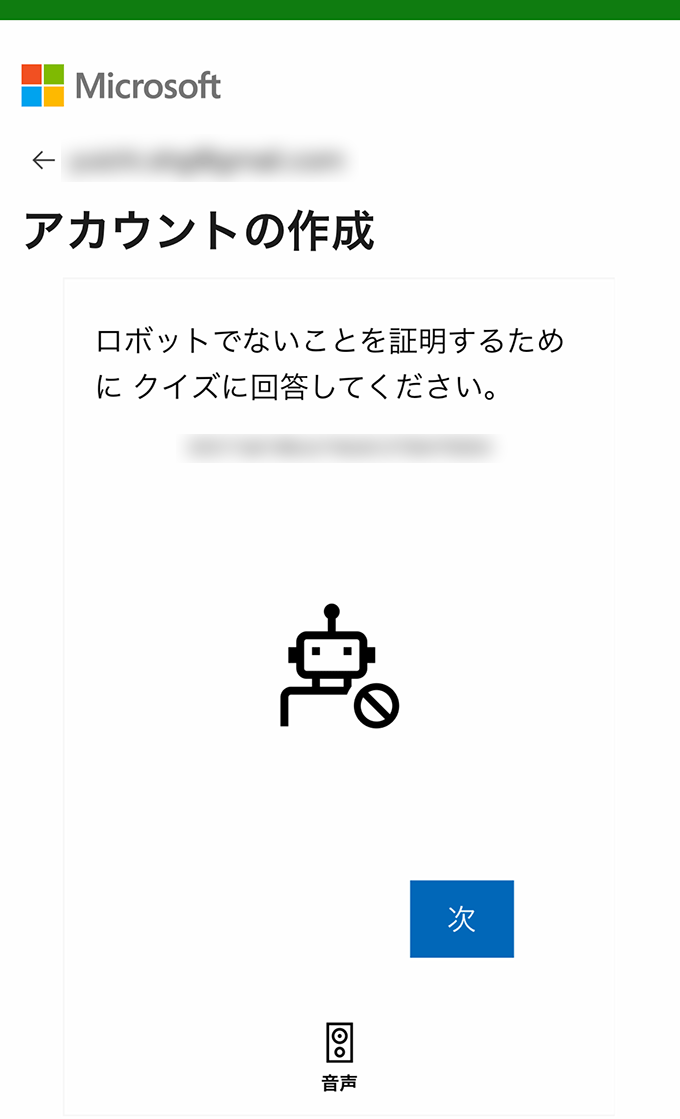
「続ける」をタップします。

これでMicrosoftアカウントの作成は完了しました。
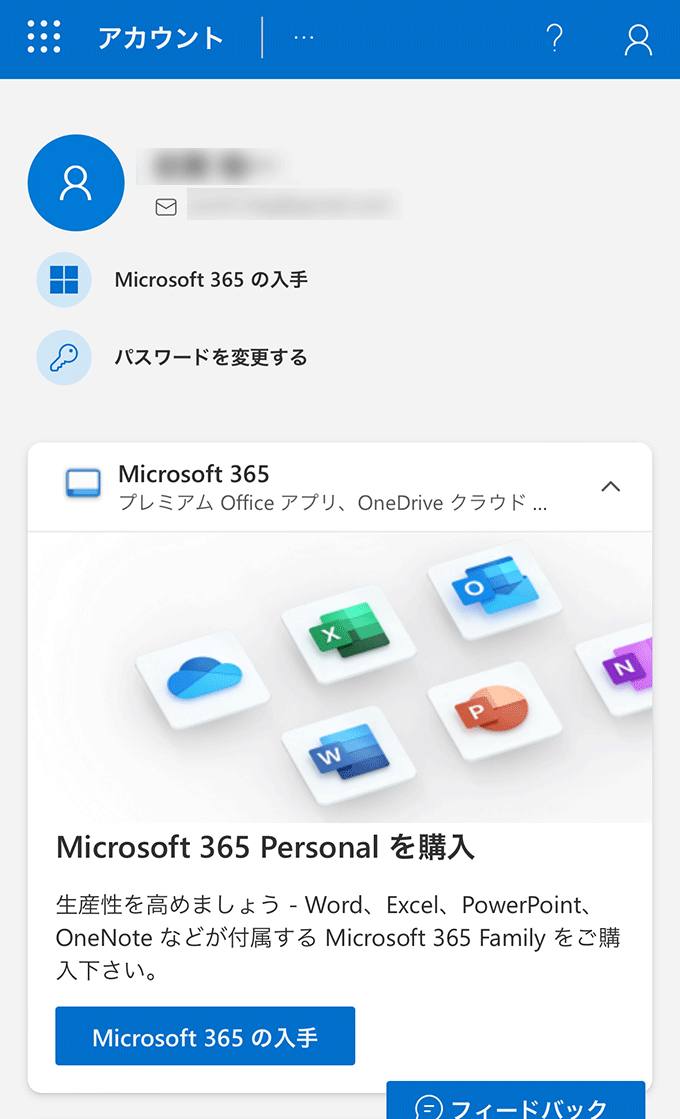
Realmsを購入する
スタートメニューの「Realms」をクリックしてください。
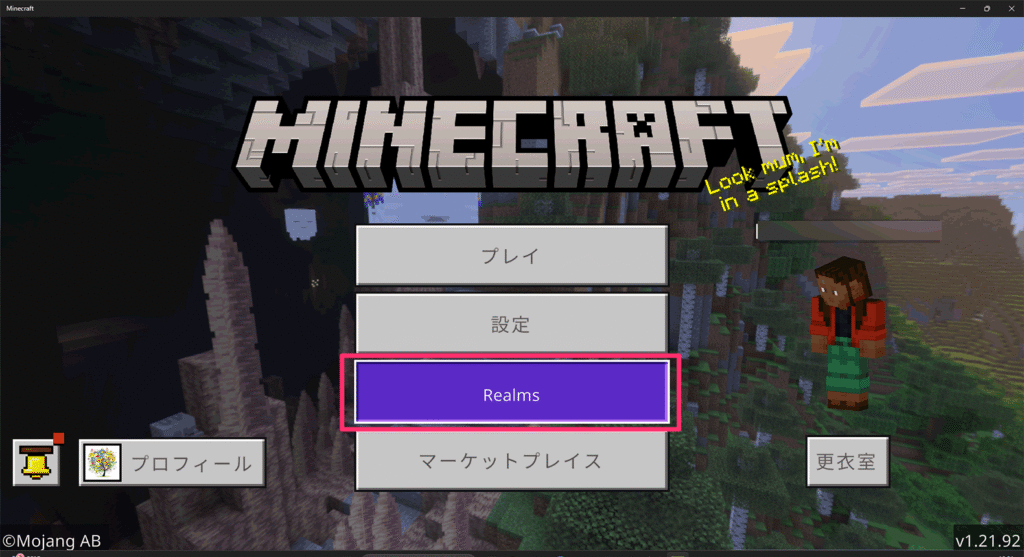
「無料で試す」をクリックします。
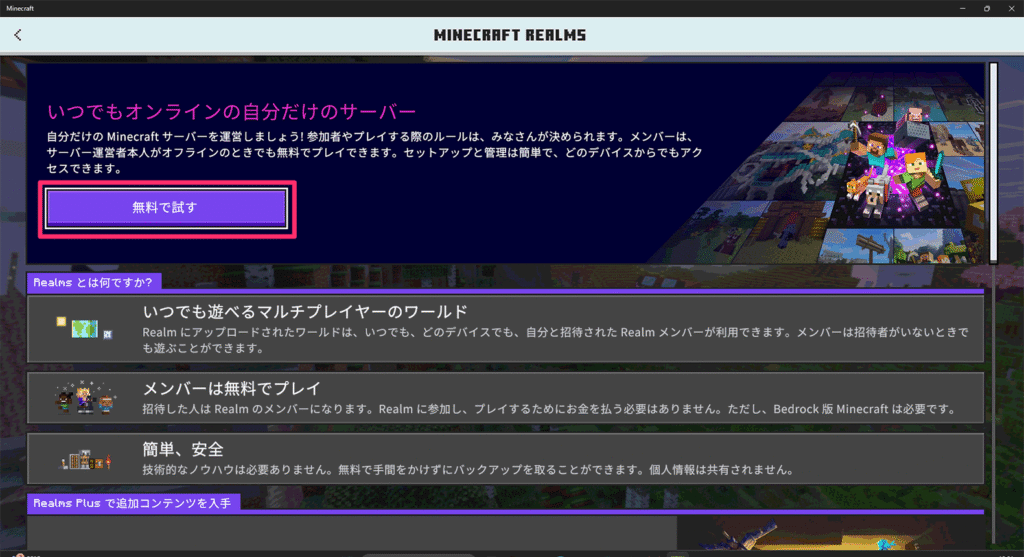
今回は30日間の無料お試し期間が用意されている「Realms Plus」を選択します。
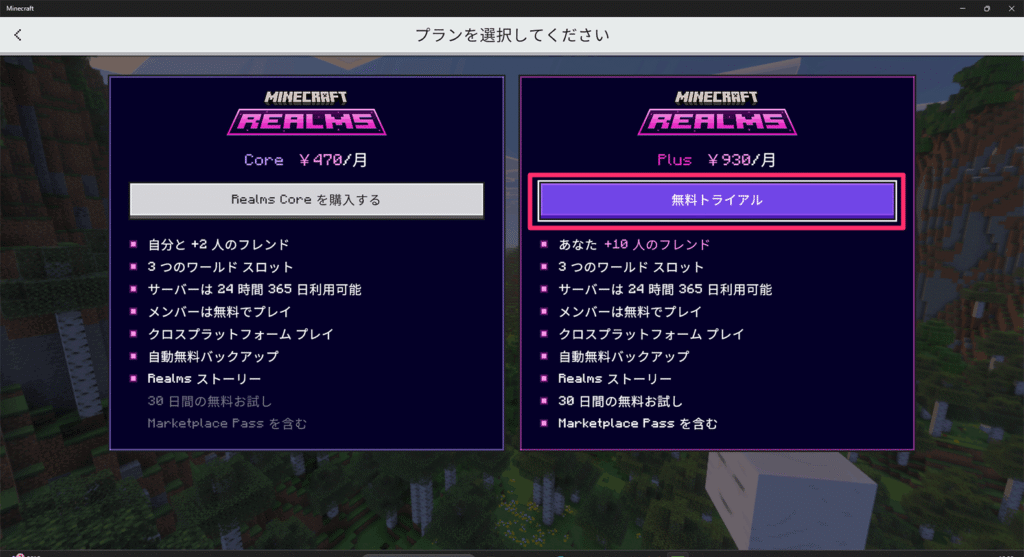
「Realms Plus」の概要やFAQが表示されます。内容を確認して、「無料使用版を始める」をクリックしてください。
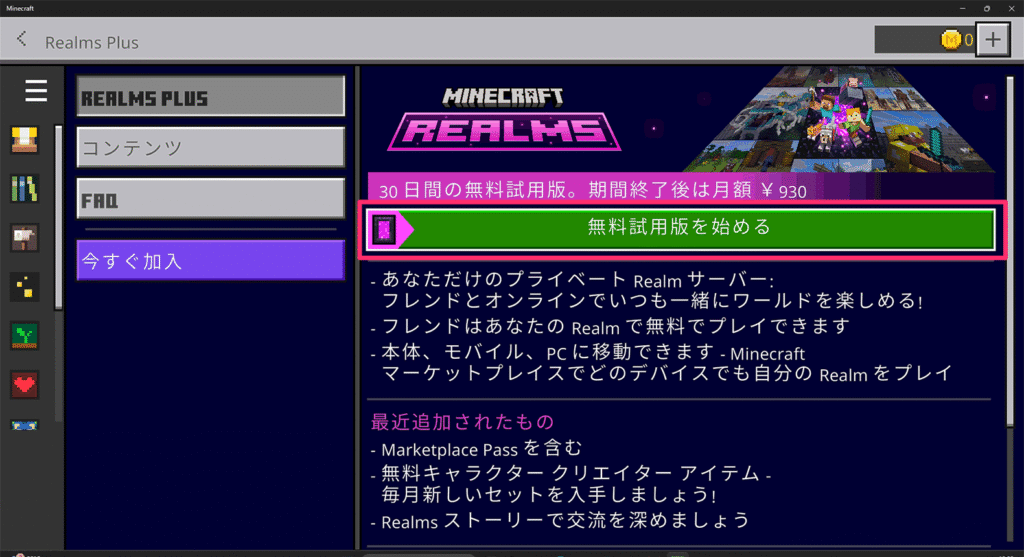
「Realmsの名称」を設定し、契約条件、プライバシーに関する内容を確認して、「同意する」にチェックを入れましょう。
最後に「無料試用版を始める」をクリックします。
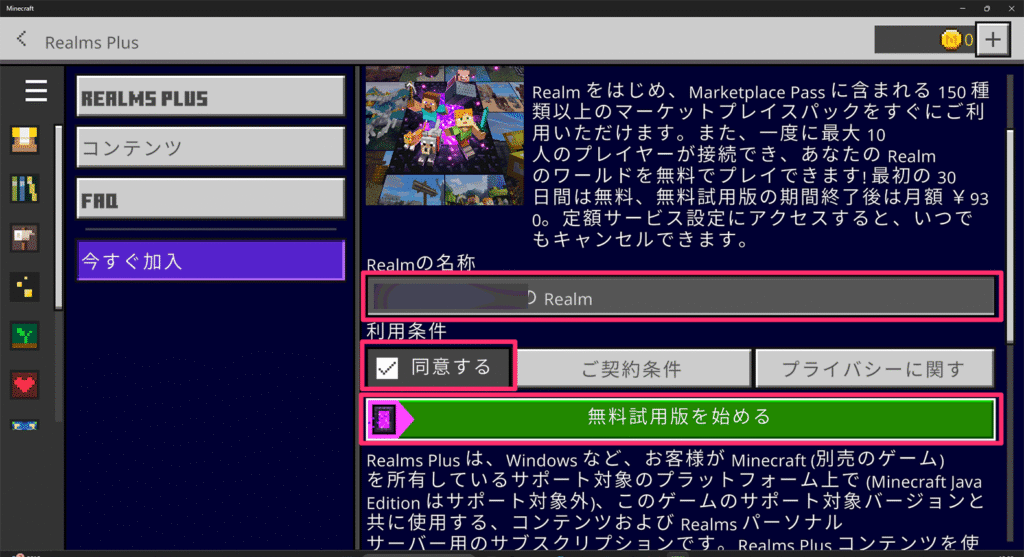
「購入手続きを行なっています…」のダイアログが表示されたあと、支払い情報の入力画面が表示されます。
任意の支払い方法で決済を行なってください。
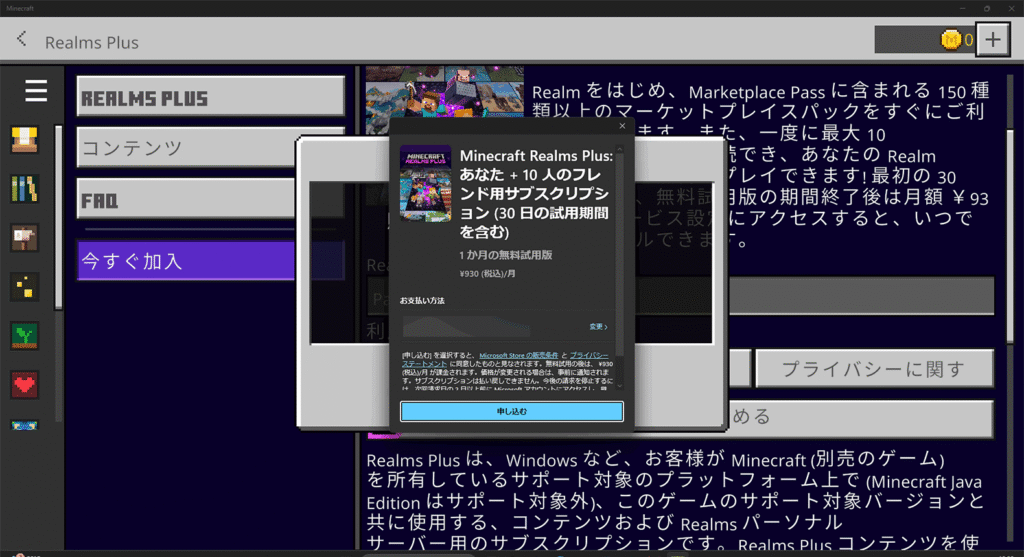
正常に決済が完了すると、Realmsが作成されます。
「フレンドとプレイする」もしくは「1人でプレイする」お好きな方を選択してください。マルチプレイしたい場合は、「フレンドとプレイする」を選択します。
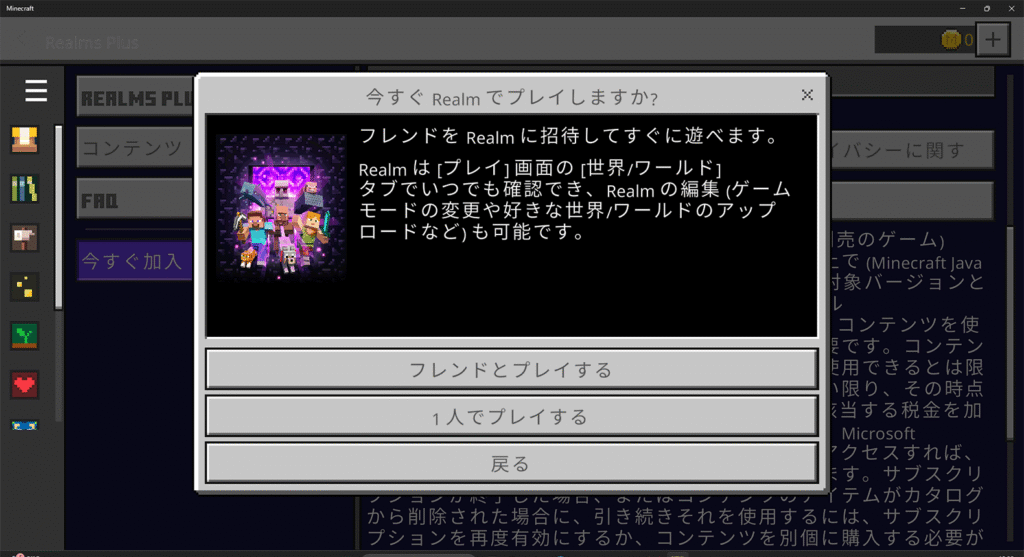
これでRealms上に立てたワールドに参加することができました。
ワールドにフレンドを招待する
「フレンドとプレイする」を選択した方は設定画面からフレンドをワールドに招待することができます。
「メンバー」メニューから「フレンドを検索」をクリックしてください。
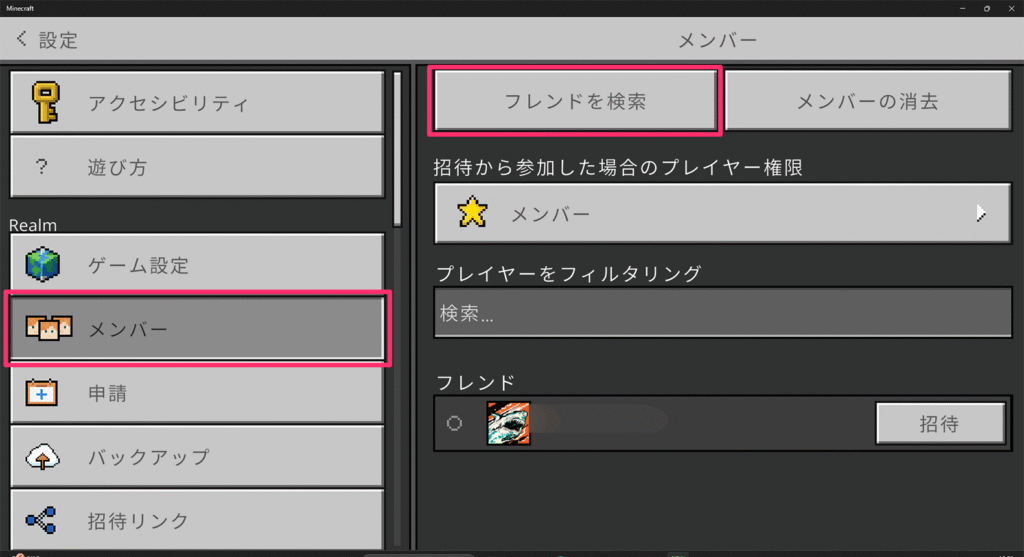
ゲーマータグからフレンドを検索することができます。
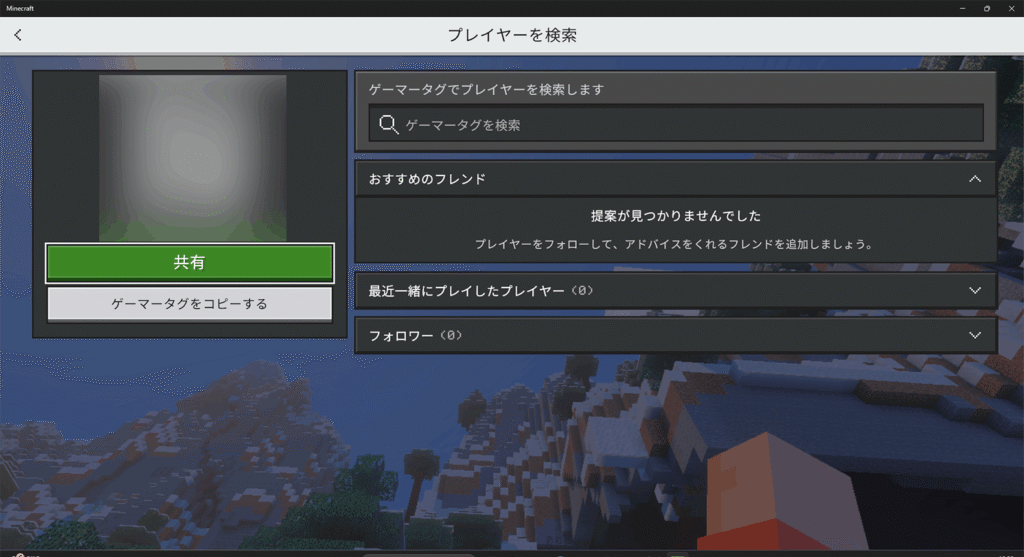
あとはフレンドを招待すれば、そのままマルチプレイが可能です。

レンタルサーバーを使ったマイクラ統合版マルチサーバーの立て方

レンタルサーバーを使えば、自宅の回線やPCを使わずに、安定した環境でマルチサーバーを運用できます。
ここでは、初心者にも使いやすい「ConoHa for GAME」を例に、統合版サーバーの立て方を3ステップで紹介します。
まずはConoHa for GAMEを申し込んでいきます。
【1月16日 17:00まで】月額394円〜!
最大82%OFFキャンペーン
公式サイトの「今すぐお申し込み」をクリックします。
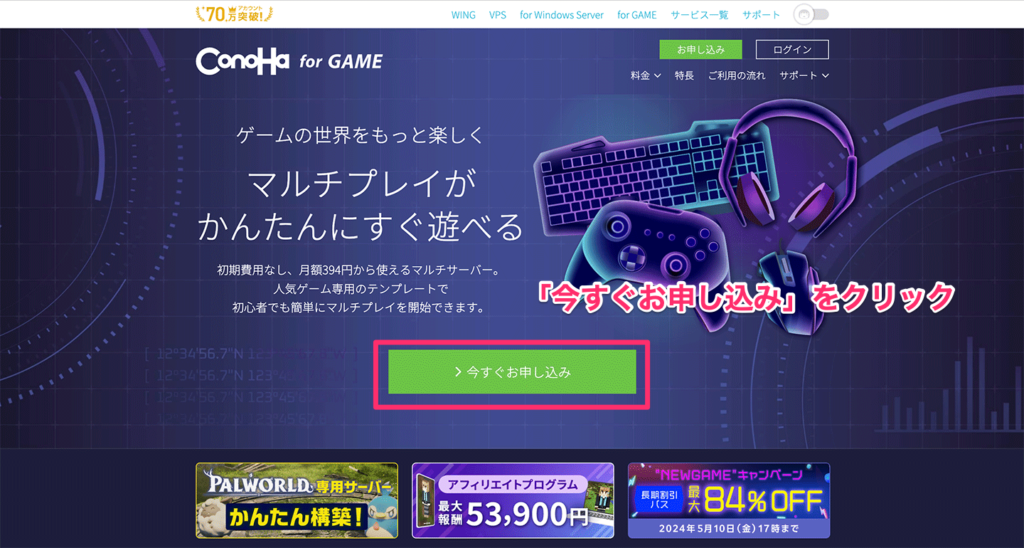
ConoHaアカウントを作成する
ConoHa関連サービスで使用することができるConoHaアカウントを作成します。
「初めてご利用の方」タブからメールアドレスとパスワードを入力して、「今すぐアカウント登録」をクリックしてください。

申し込み内容を入力する
申し込み情報を入力します。
「イメージタイプ」は「Minecraft 統合版」を選択してください。
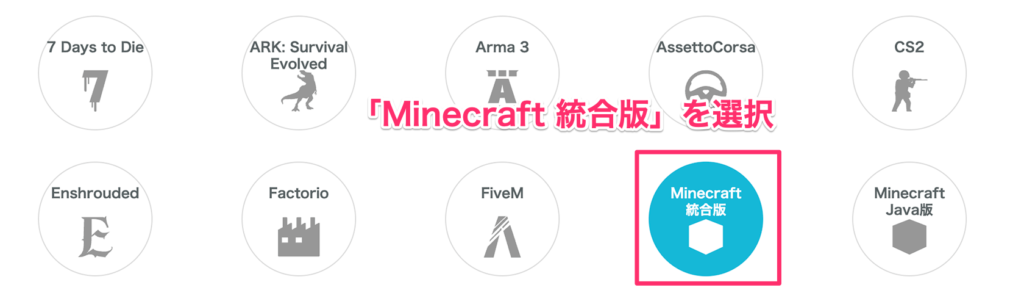
「料金タイプ」には1ヶ月以上の契約を予定されている方は「長期割引パス」がお得です。
1ヶ月以内の利用の方は「時間課金」の方が割安になる可能性があります。
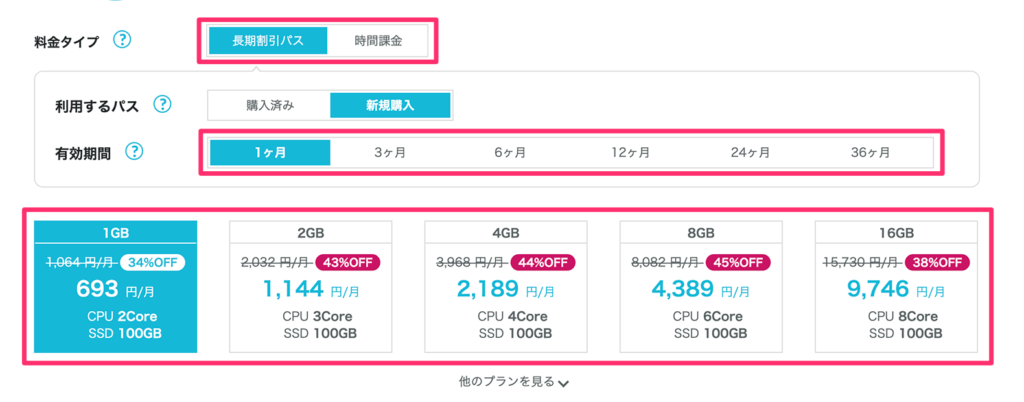
「rootパスワード」と「ネームタグ」を設定します。

入力が完了したら、「次へ」をクリックします。
続いて、お客様情報を入力します。

電話番号で本人認証を行います。「SMS認証」か「電話認証」を選択してください。

認証コードを入力します。

支払い方法を設定する
最後にお支払い方法を選択します。
「クレジットカード」か「ConoHaチャージ」が選択できます。
クレジットカードを選択しておくと、更新時の支払い忘れが防げるためおすすめです。
クレジットカードをお持ちでない方は「ConoHaチャージ」を選択しましょう。

ConoHaチャージとは、プリペイド式に料金をチャージをしておき、支払い時に残高から支払われる仕組みです。プリペイド式なので、あらかじめ入金しておいた金額以上の出費が発生せず計画的にコスト管理ができます。
また、入金方法は振り込みからコンビニなど様々用意されており、クレジットカードを持っていない方でも安心です。
支払い情報の入力が完了したら、「お申し込み」をクリックしてください。
これでConoHa for GAMEのお申し込みは完了です。
サーバーに接続する際に必要なIPアドレスを確認します。
申し込み完了後に開かれた管理画面の「サーバーリスト」から「IPアドレス」をどこかにメモしておきましょう。

接続するサーバーとマイクラアプリのバージョン異なると接続がうまくいきいません。
接続する前に立てたマインクラフトサーバーのバージョンを確認おきましょう。
サーバー管理画面の「管理画面」をクリックしてください。
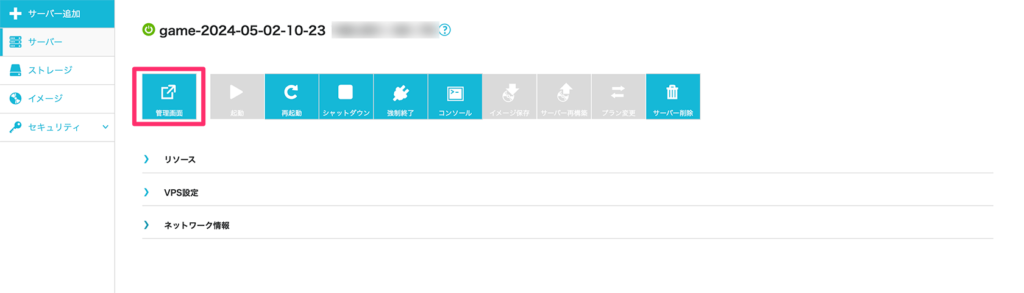
BASIC認証のポップアップが表示されます。
IDに「root」、パスワードは申込時に設定したrootパスワードです。
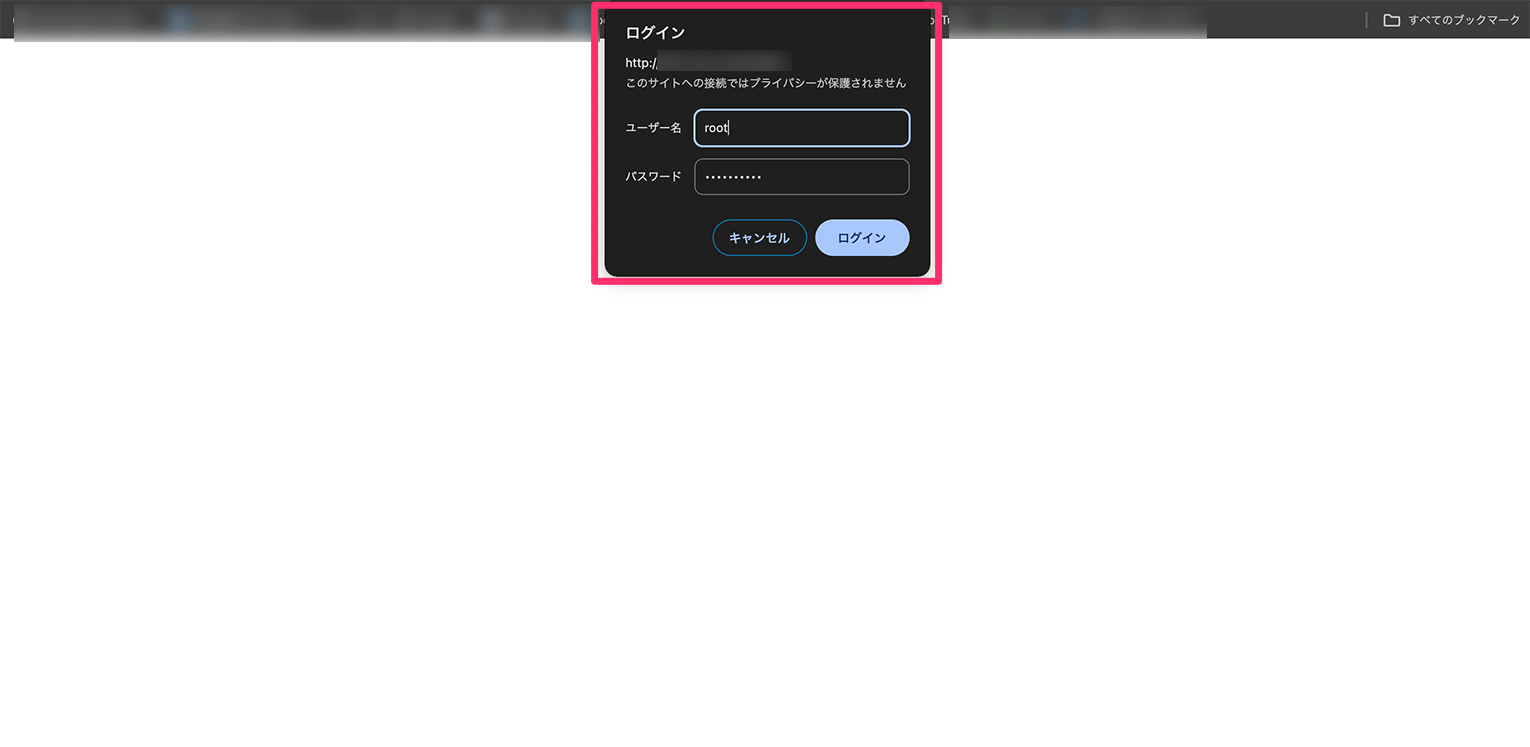
「バージョン情報」にマインクラフトサーバーのバージョンが書かれています。
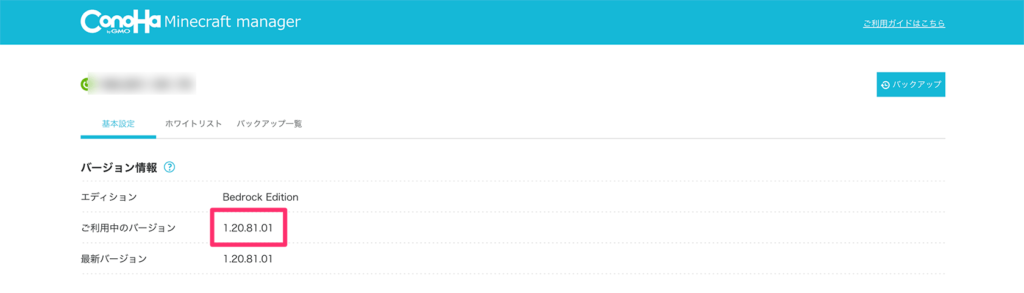
ょう。
Minecraftアプリを起動し、「プレイ」をタップしてください。
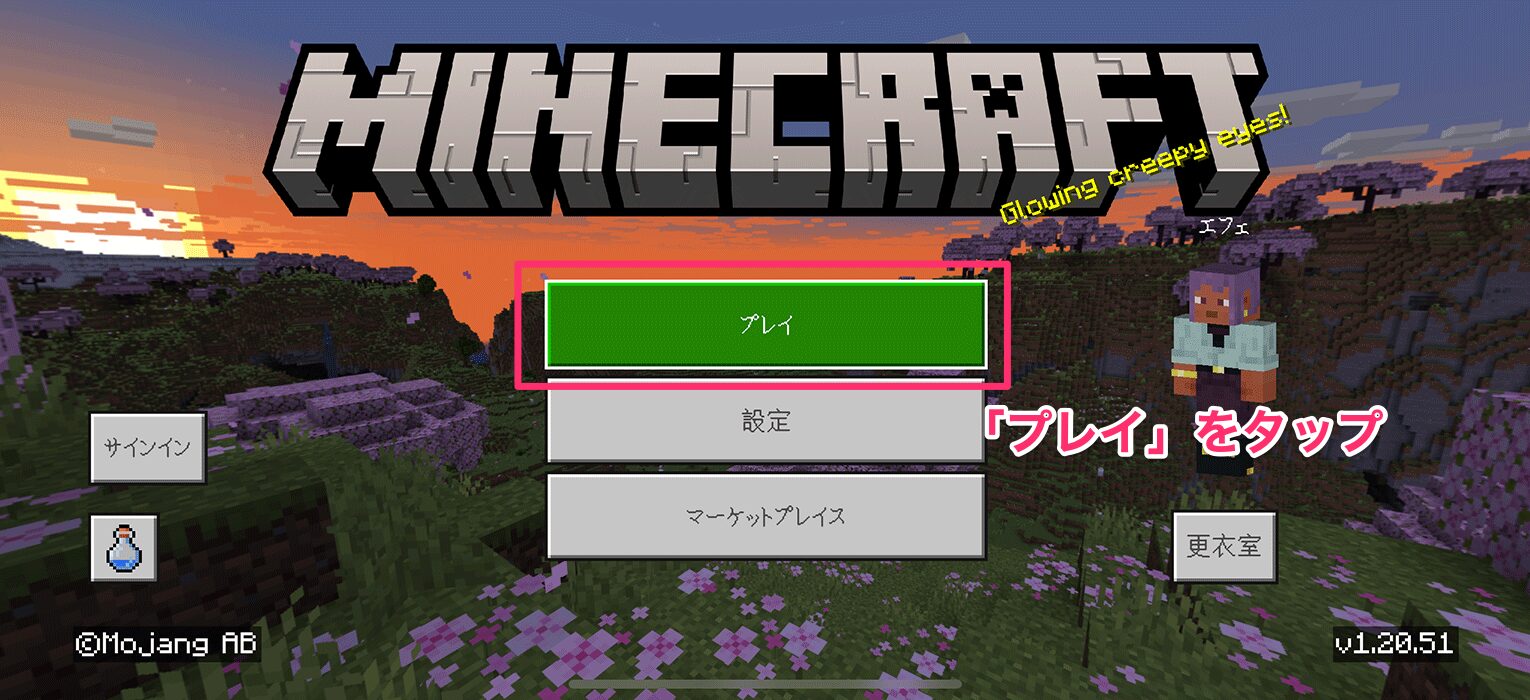
「サーバー」タブの「サーバーを追加」をタップします。
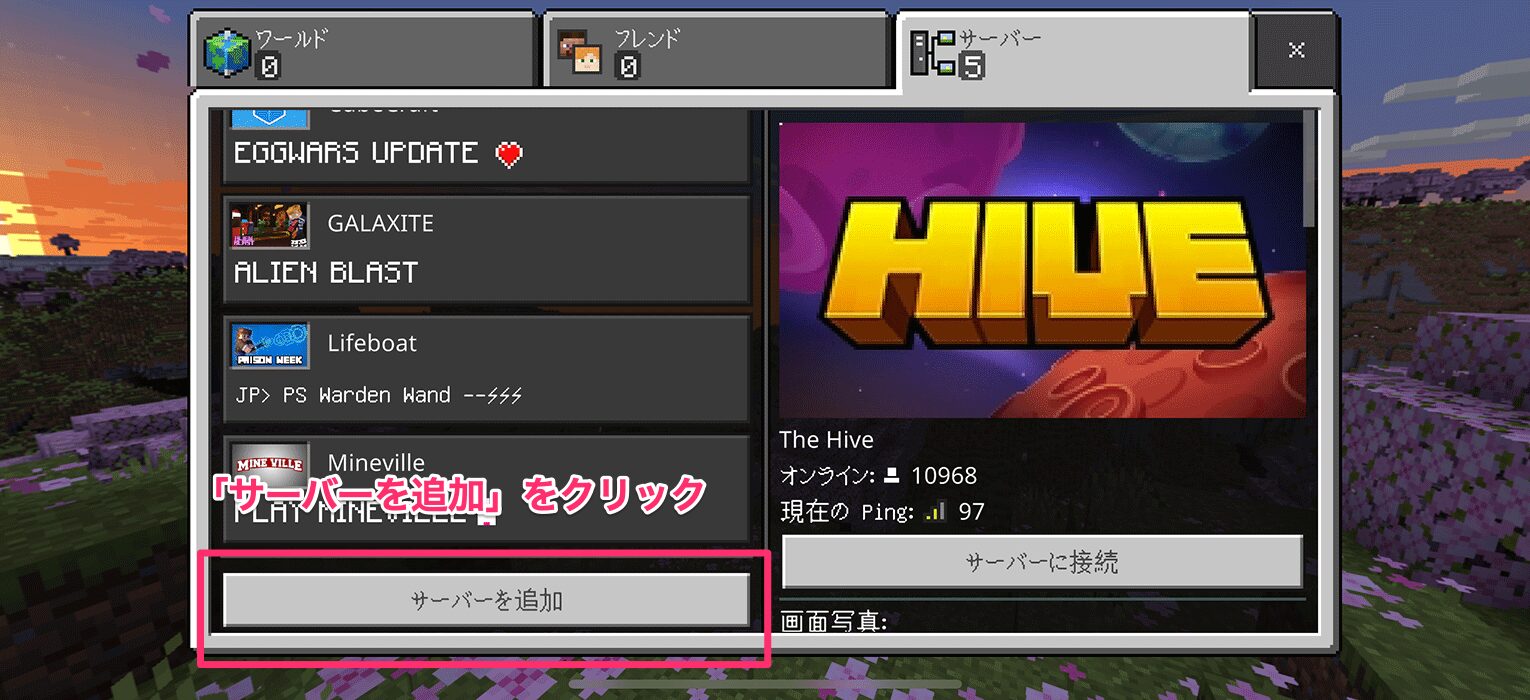
「サーバー名」と「サーバーアドレス」を入力して、「保存」をタップします。
「サーバー名」にはわかりやすい任意の名前、「サーバーアドレス」には先ほど控えておいたIPアドレスを入力してください。
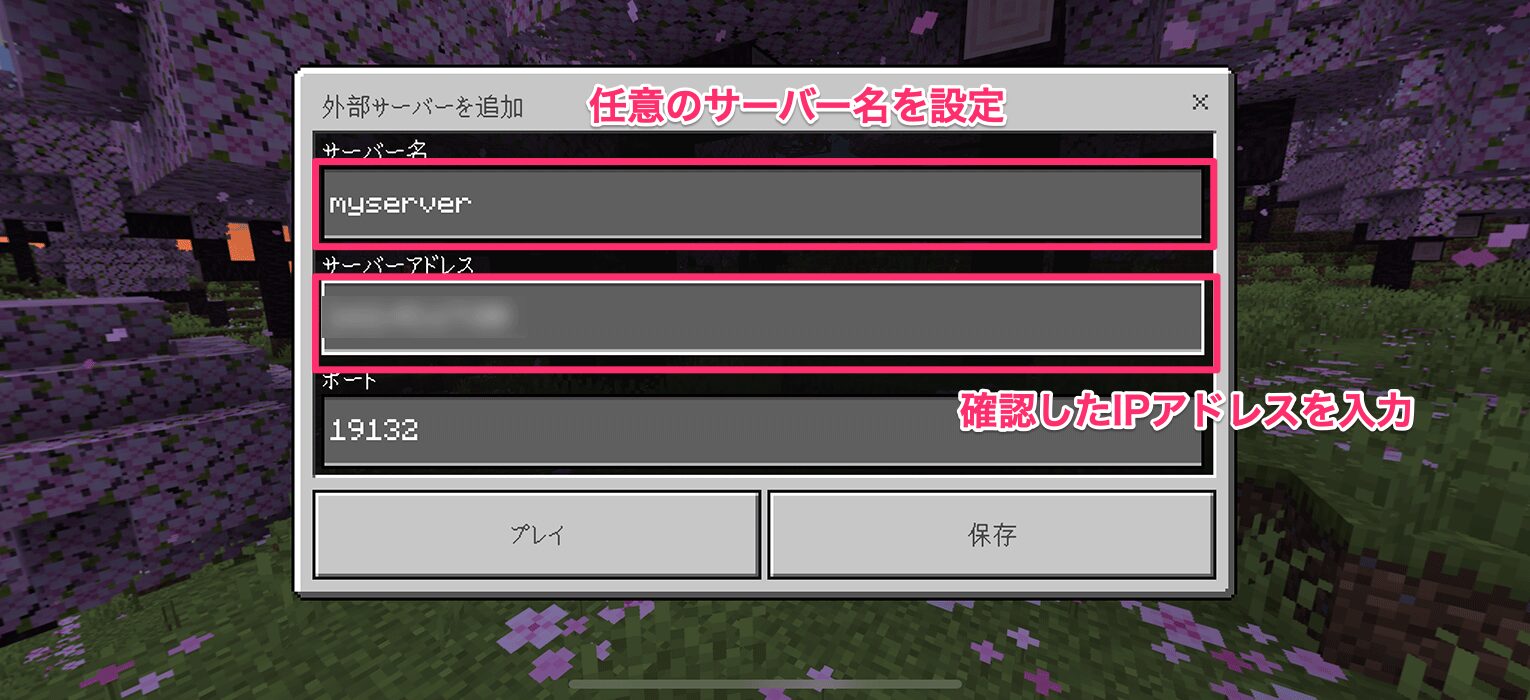
「ポート」はそのままで問題ありません。
「追加のサーバー」に登録したサーバーが表示されます。「サーバーに参加」をタップします。
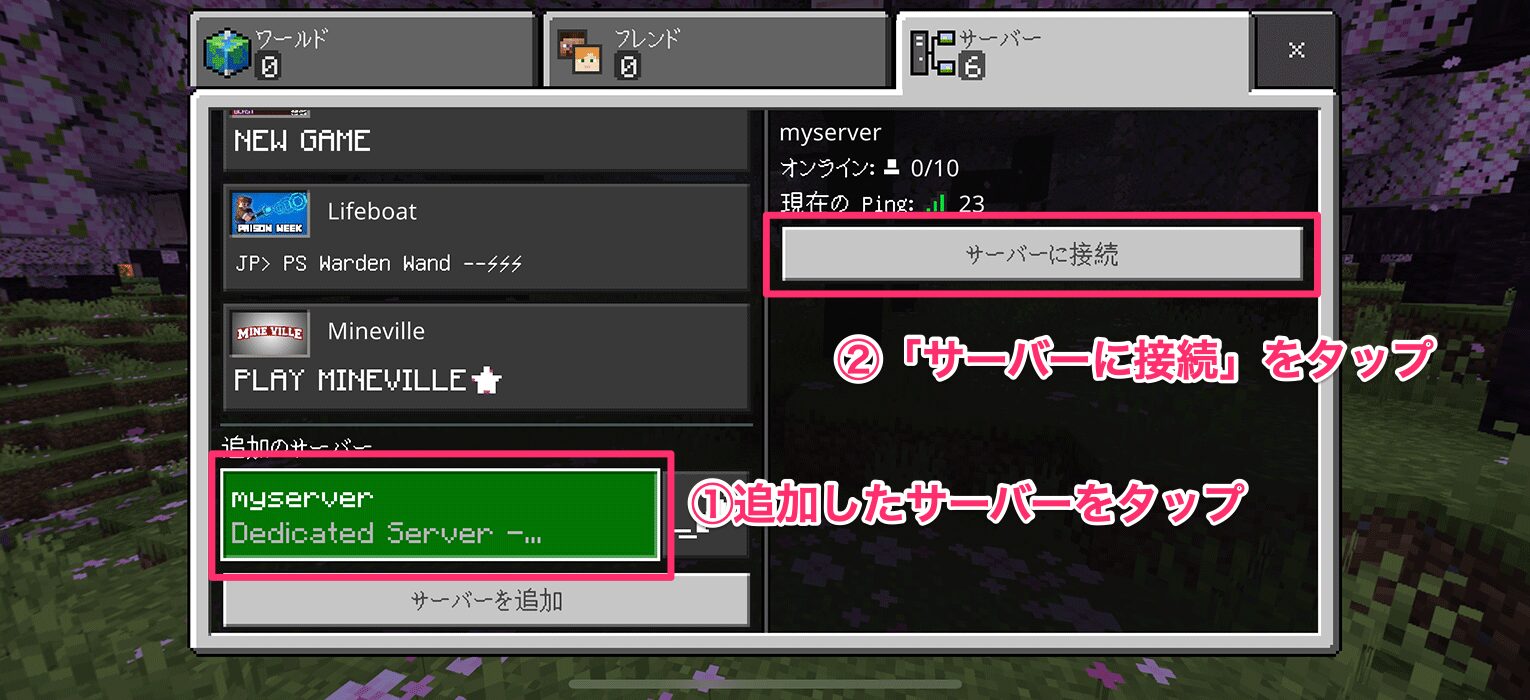
無事にマイクラサーバーに参加することができました。
統合版マルチプレイにおすすめなレンタルサーバー
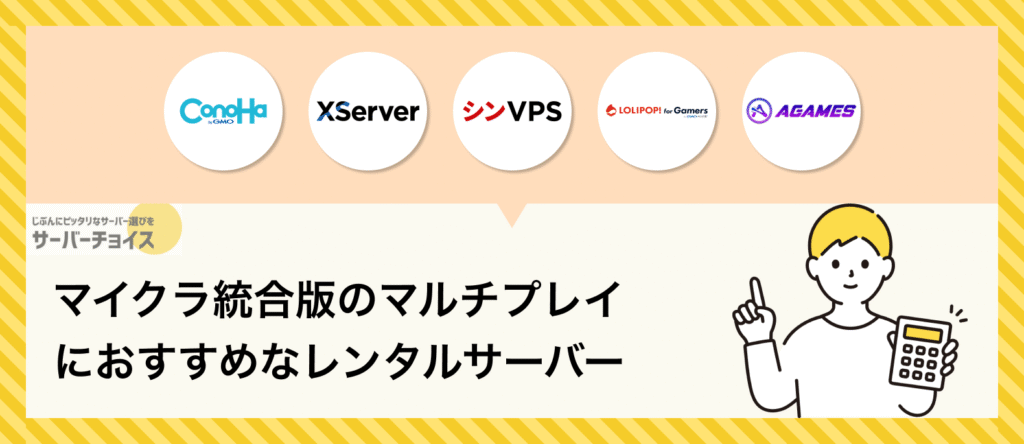
マイクラ統合版で快適にマルチプレイを楽しむためには、安定性・サポート・費用面を考慮したレンタルサーバー選びが重要です。
ここでは、初心者から上級者まで安心して使えるおすすめのレンタルサーバーを5つ紹介します。
| VPS | 月額(税込) | 総合評価 | 公式サイト |
| ConoHa for GAME | 394円~ | 4.75 | https://www.conoha.jp/game/ |
|---|---|---|---|
| XServer for Game | 830円~ | 4.5 | https://vps.xserver.ne.jp/game-server/ |
| XServer GAMEs | 220円~ | 4.25 | https://games.xserver.ne.jp/ |
| シンVPS | 820円~ | 4.15 | https://www.shin-vps.jp/ |
| ロリポップ! for Gamers | 525円~ | 4.1 | https://gamers.lolipop.jp/ |
| Agames | 979円~ | 4.0 | https://agames.jp/index.php |
ConoHa for GAME

「ConoHa for GAME」にもマイクラのマルチサーバーを簡単に立てられるテンプレートが用意されており、サーバー構築作業がとても簡単になっています。
また、長期で契約すれば割引になる「VPS割引きっぷ」という料金タイプが用意されているため、ある程度長期で契約する予定の方にもおすすめです。
公式サイトにマルチサーバーを立てる方法やマイクラに関するサポート情報が豊富に解説されているのも嬉しいです。
【1月16日 17:00まで】月額394円〜!
最大82%OFFキャンペーン
XServer VPS for Game

マルチでも快適にプレイできるメモリ4GBプランで1,700円〜と、その他のレンタルサーバーと比べても圧倒的にコスパが良いです。
「ConoHa for GAME」や「KAGOYA CLOUD VPS」と異なり、メモリ1GBプランは用意されていませんが、マイクラのマルチを安定稼働させるには2GB以上必要になりますので、気にしなくてよさそうです。
マイクラのマルチサーバーを簡単に立てることができるテンプレート機能が用意されていますので、PC操作やネットワークの知識に自信がない方でも安心です。
料金が割引になるキャンペーンも頻繁に実施されているため、うまく利用するとさらにコスパ良く利用できます。
【1月27日17:00まで】月額693円〜!
最大30%キャッシュバックキャンペーン
XServer GAMEs
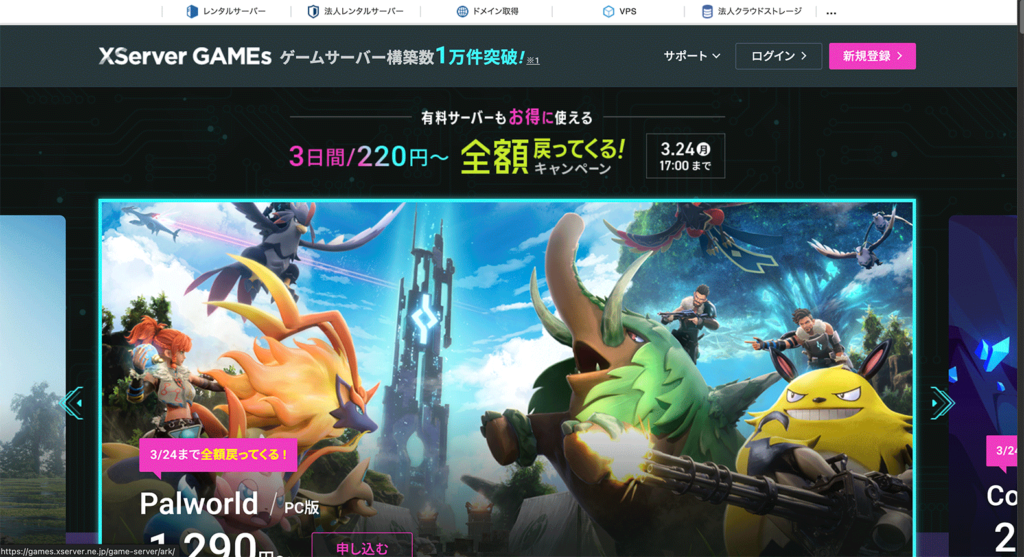
XServer GAMEsは、「XServer VPS for Game」と同じ「エックスサーバー」が提供するゲーム専用のマネージド型レンタルサーバーサービスです。
マイクラ統合版・Java版の両方に対応しており、サーバー構築から運用まですべてブラウザ上のGUIで完結できるため、初心者でもすぐにオンラインマルチを始められます。
シンVPS

シンVPSはXServer VPS for Gameを提供するエックスサーバー株式会社のグループ会社が提供するVPSです。
UIや基本的な機能はXServer VPS for Gameと同じですが、より格安プランを提供している点が異なります。
ただ、マインクラフト用として使用する場合、メモリ2GB以上のプランが必要なため、正直なところXServer VPS for Gameとの違いはほとんどありません。
将来的にプランを下げて、別用途として使用する予定であればこちらもおすすめです。
【12月23日17:00まで】実質月額336円〜!
最大30%キャッシュバックキャンペーン
Agames
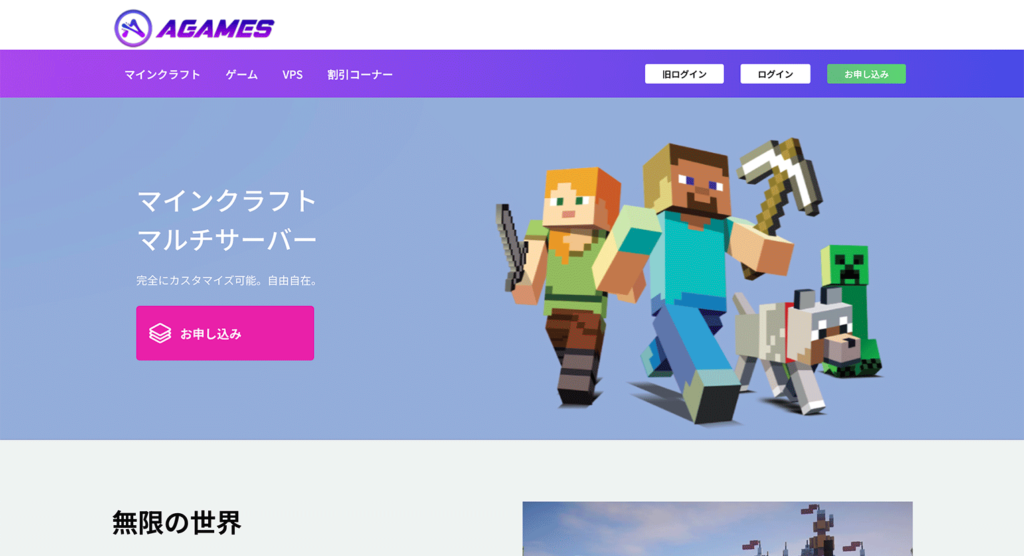
Agamesは、ゲーム向けに特化した新興レンタルサーバーサービスです。とくにマインクラフト統合版向けのテンプレートに力を入れており、とにかく低価格で始められるのが最大の魅力です。
学生や予算を抑えたいユーザーにとって非常に手の届きやすい選択肢です。
マイクラ統合版のマルチプレイに関するよくある質問(FAQ)
マイクラ統合版でマルチサーバーを立てる際によくある疑問をまとめました。
クロスプレイとは?
クロスプレイとは、異なるデバイス(例:スマホ、Switch、PCなど)同士でも同じワールドに接続してプレイできる機能です。
マイクラ統合版はクロスプレイに対応しており、Microsoftアカウントでログインすることで、家庭用ゲーム機とスマホ/PCのプレイヤーが一緒に遊べるのが大きな魅力です。
レンタルサーバーに立てた統合版マルチサーバーにSwitchやPS4/5、Xboxから入ることはできる?
レンタルサーバーでは、PC版のマイクラのみの対応となっていますので、SwitchやPS4/5、Xboxからレンタルサーバーに立てたワールドに参加することはできません。
SwichやPS4/5、XBox版のマイクラとクロスプレイしたい場合は、Realmsかご自身のPCにマルチサーバーを立てることをおすすめします。
統合版マルチサーバーにMODやプラグインは入れられる?
原則として、統合版はJava版のようなMODに対応していません。
ただし、「アドオン」や「ビヘイビアパック」「リソースパック」などを使ってある程度の拡張は可能です。サーバーに適用するには、専用ツール(例:BridgeやBlockbenchなど)や手動編集が必要です。
統合版マルチサーバーを後からJava版に切り替えられる?
直接切り替えることはできません。
マインクラフトのJava版と統合版はゲームデータの形式が異なるため、ワールドの互換性がありません。
ただし、サードパーティ製の変換ツール(例:Amulet Editor、Universal Minecraft Converter)を使えば、ある程度データを移行することは可能です。
統合版マルチサーバーを無料で遊べるレンタルサーバーはある?
基本的に、常時稼働する安定したレンタルサーバーは有料です。
無料で使えるものは、試用期間付きのサービスや、非常に性能が低く不安定な海外の無料サーバーしかありません。
完全無料で楽しみたい場合は、自分のPCをサーバーとして立てる方法が現実的です。ただし、ポート開放やセキュリティ面には注意が必要です。
まとめ
「マイクラ 統合版 サーバー」を立ててマルチプレイを楽しむ方法は、目的やスキルレベルによってさまざまです。
- 手軽さを重視するなら「Realms」がおすすめ。Microsoft公式の安心サービスで、設定不要・月額制で気軽に始められます。
- 安定した環境で自由に運用したいなら「レンタルサーバー」がベスト。マネージド型なら初心者でも安心、VPS型なら高いカスタマイズ性を発揮できます。
- 費用をかけずに始めたいなら「自分のPCを使ったサーバー構築」という選択肢もありますが、ネットワークやパソコンにある程度詳しい人向けです。
また、統合版はスマホやゲーム機など多様なデバイス間でクロスプレイが可能なので、友達や家族との遊びにも最適です。
サーバー選びに悩んだら、まずは無料トライアルがあるConoHa for GAMEやロリポップ! for Gamersなどを試してみるのも良いでしょう。
マルチサーバーの導入によって、マインクラフトの楽しみ方は大きく広がります。ぜひ自分に合った方法で、より豊かなマイクラライフを始めてください!